- Müəllif Jason Gerald [email protected].
- Public 2023-12-16 10:54.
- Son dəyişdirildi 2025-01-23 12:06.
Lazım olan hər şeyi USB sürücüyə götürə bilərsiniz (flash disklər, xarici sürücülər, iPodlar və s.). USB sürücüsündə necə virtual kompüter yaradılacağını öyrənmək üçün oxumağa davam edin.
Addım
Metod 1 /2: Əməliyyat Sisteminin Qurulması
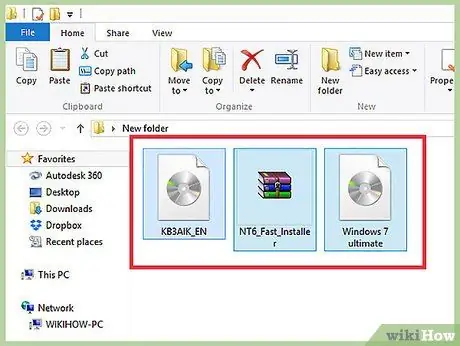
Addım 1. USB cihazınızı qurun
USB sürücüsündə virtual bir kompüter yaratmaq üçün sizə lazım olacaq:
- 8 GB pulsuz yaddaş sahəsi olan USB sürücü
- Windows 7. ISO və ya DVD görüntüsü
- Microsoft WAIK proqramı
- NT6 FAST Yükləyicisi
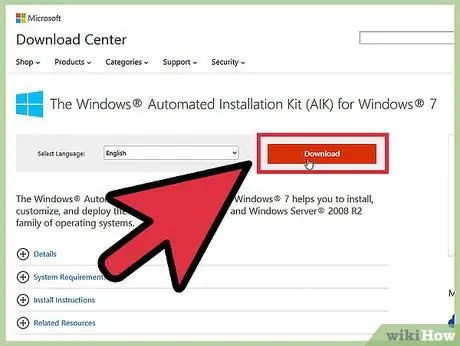
Addım 2. Rəsmi Microsoft saytında Windows 7 üçün Windows Avtomatik Quraşdırma Kitini (WAIK) yükləyin
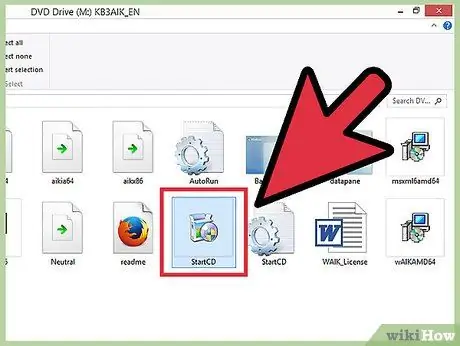
Addım 3. StartCD.exe faylını açaraq Windows Avtomatik Quraşdırma Kitini quraşdırın
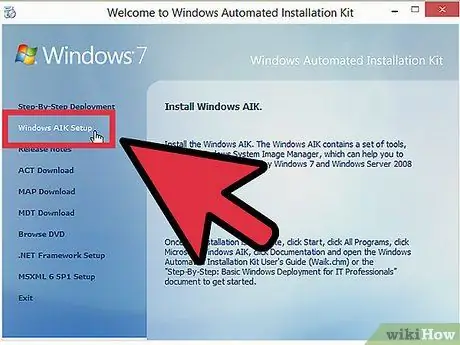
Addım 4. Pəncərənin solundakı Windows AIK Quraşdırma seçimini basın
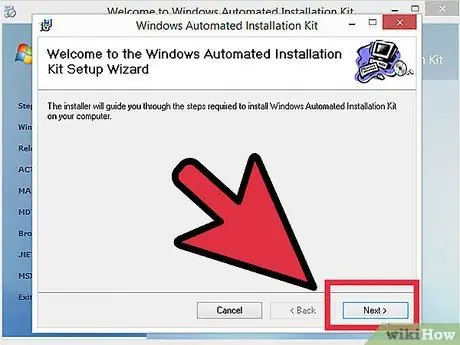
Addım 5. İrəli düyməsini basın
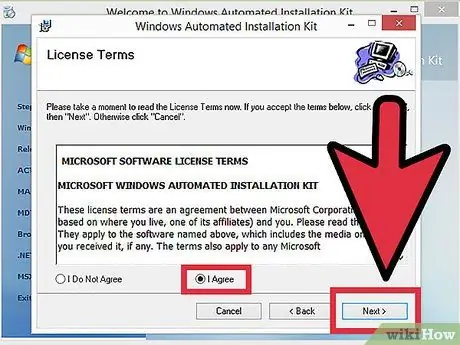
Addım 6. "Qəbul edirəm" düyməsini basaraq lisenziya şərtləri ilə razılaşın, sonra İrəli düyməsini basın
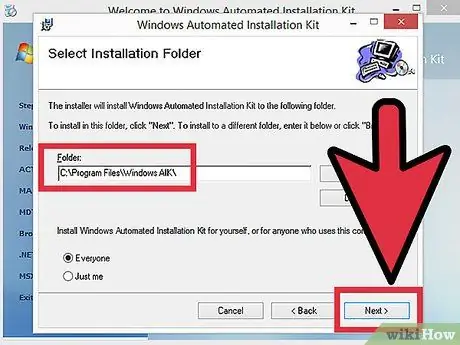
Addım 7. Quraşdırma qovluğunu seçin
Proqramı standart qovluğa (C: / Program Files / Windows AIK) və ya başqa bir qovluğa quraşdıra bilərsiniz. Kataloqu seçdikdən sonra Next düyməsini basın.
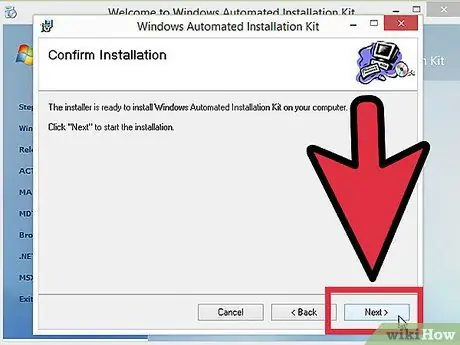
Addım 8. Quraşdırmanı təsdiq edin
Sonrakı düyməsini basın.
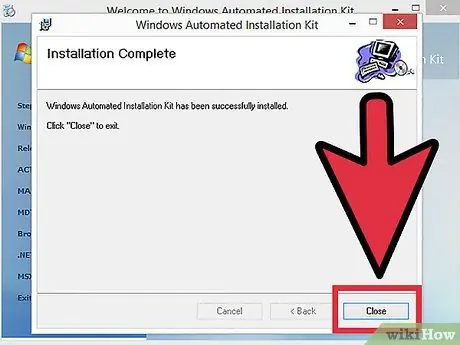
Addım 9. Quraşdırma prosesini tamamlayın
Proses başa çatdıqdan sonra Bağlamaq düyməsini basın.
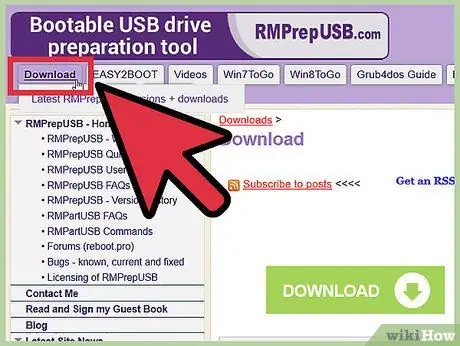
Addım 10. NT6_FAST_Installed.zip faylını yükləyin
- Sol üst küncdəki Yükləmə düyməsini basın.
- Yükləmə siyahısından NT6_Fast_Installed.zip seçin.
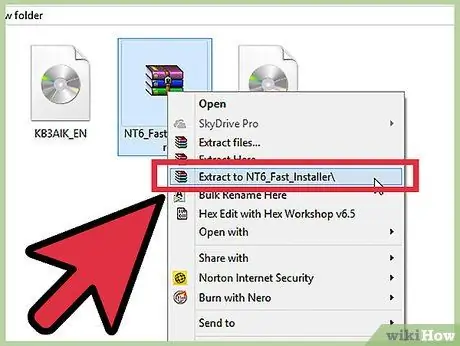
Addım 11. Faylın üzərinə sağ tıklayaraq NT6_Fast_Installer-ə Çıxar seçərək yüklənmiş faylı çıxarın
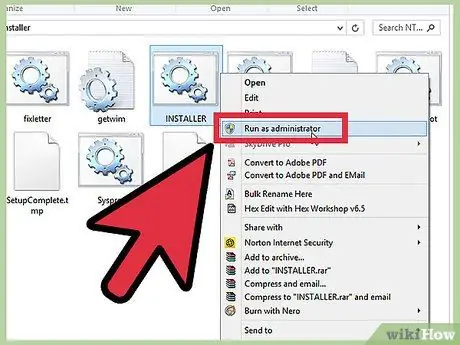
Addım 12. INSTALLER.cmd faylını sağ vurun, sonra Administrator olaraq Çalışdır'ı basın
Bir əmr satırı pəncərəsi görünəcək.
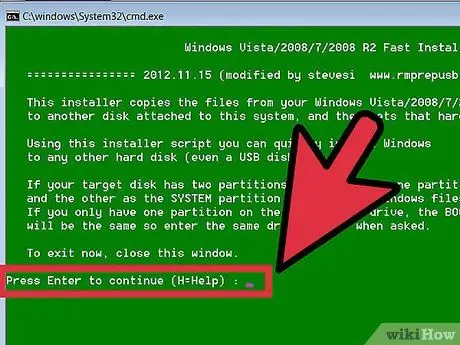
Addım 13. Davam etmək üçün Enter düyməsini basın
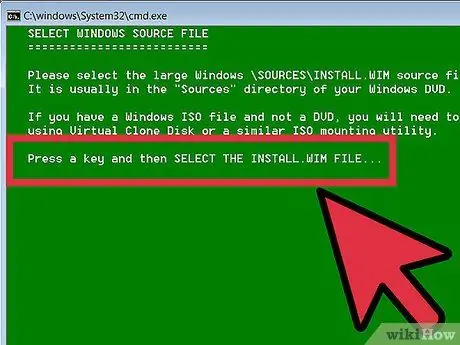
Addım 14. install.wim görüntüsünü seçmək üçün hər hansı bir düyməyə basın
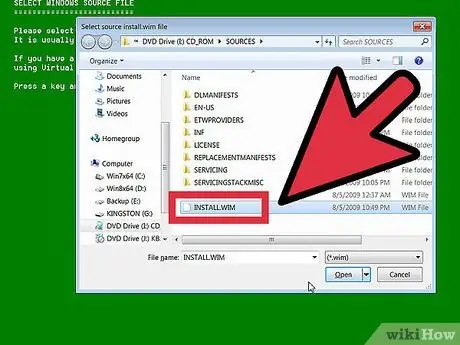
Addım 15. Windows 7 DVD -dən install.wim görüntüsünü seçin
Bu fayl mənbə qovluğundadır.
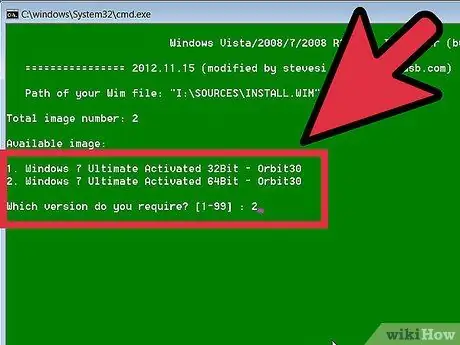
Addım 16. Əməliyyat sisteminin görüntü nömrəsini seçin
Windows 7 Professional üçün 4 nömrəsini seçin.
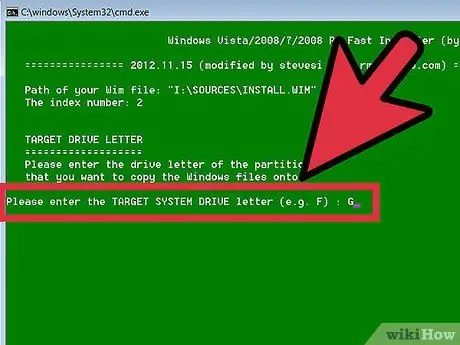
Addım 17. Əməliyyat sisteminin quraşdırılacağı USB sürücüsünün hərfini seçin
Bu nümunədə istifadə olunan sürücü hərfi K.dır.
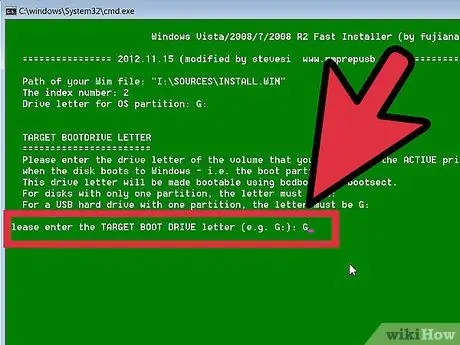
Addım 18. Hədəf sürücüsünü seçin
Bu nümunədə, biz də K. istifadə edirik.
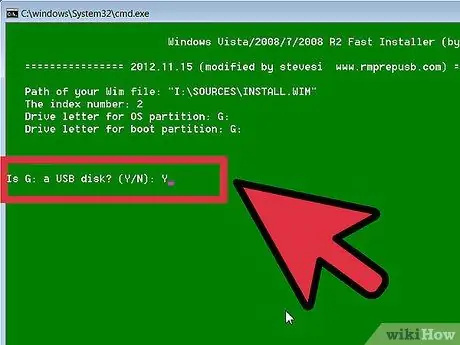
Addım 19. "y" düyməsinə basaraq əməliyyat sistemini USB sürücüsünə quraşdırmağı seçin
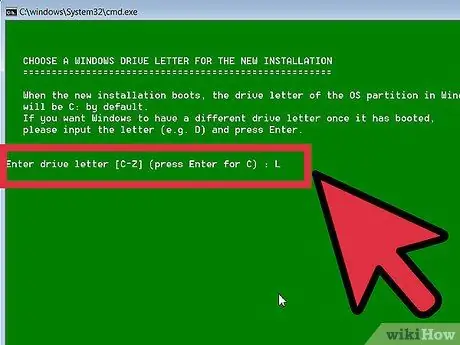
Addım 20. Yeni quraşdırma üçün Windows sürücü məktubunu seçin, məsələn L
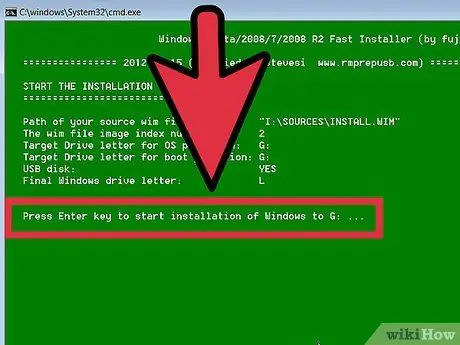
Addım 21. Quraşdırmaya başlamaq üçün Enter düyməsini basın
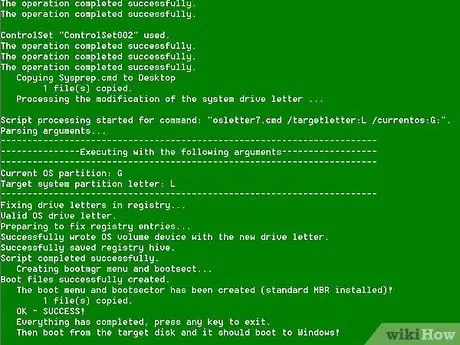
Addım 22. Əməliyyat sistemini işə salın
Quraşdırma tamamlandıqdan sonra əməliyyat sistemini USB sürücüsündən başlaya bilərsiniz.
Metod 2 /2: Tətbiqin quraşdırılması
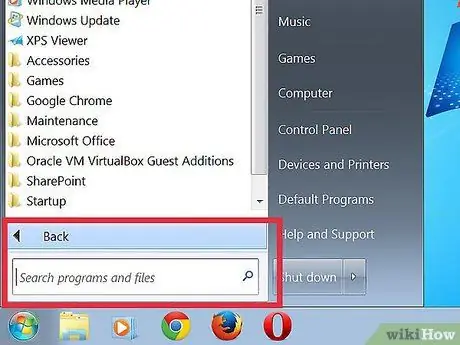
Addım 1. Normal istifadə etdiyiniz kompüterdən istifadə etmədiyiniz zaman hansı tətbiqlərə ehtiyacınız olduğunu müəyyənləşdirin
Ən azı bir e -poçt müştəri (e -poçt xidmət təminatçınız POP3 girişini dəstəkləyirsə) və bir internet brauzeri quraşdırın. Əyləncə və ofis tətbiqləri də quraşdıra bilərsiniz.
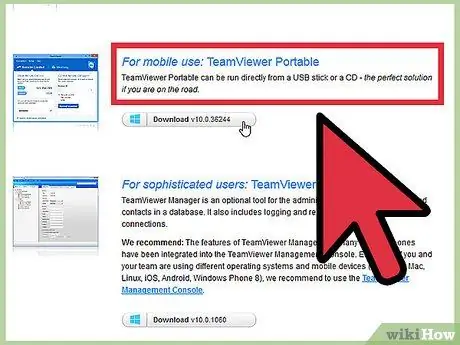
Addım 2. Artıq portativ istifadə üçün nəzərdə tutulmuş proqramı yükləyin
Bunu müəyyən açar sözlər olan bir axtarış motoru vasitəsilə tapa bilərsiniz və ya portativ hesablama fəaliyyətlərini müzakirə edən saytları ziyarət edə bilərsiniz.
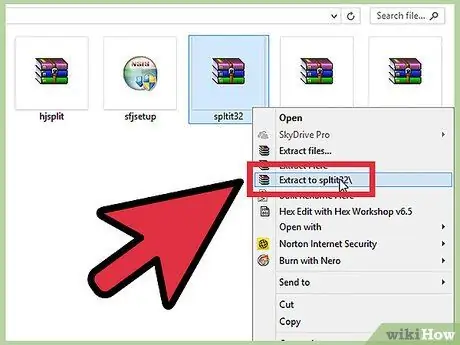
Addım 3. İstədiyiniz proqramı USB cihazına quraşdırın (çıxarın) və cihazı özünüzlə aparın
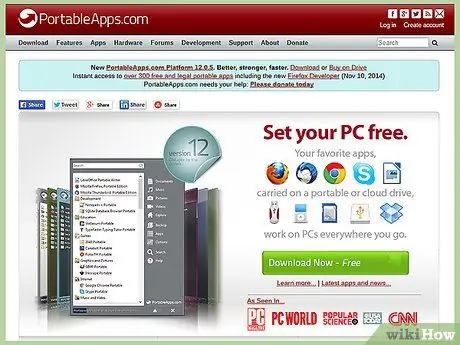
Addım 4. Aşağıdakı tətbiqlərin siyahısını yoxlayın
Bu tətbiqlərdən bəzilərini faydalı hesab edə bilərsiniz:
- 1by1 - kataloqdakı MP3 pleyer
- 7 -zip portativ - arxiv meneceri
- AceMoney Lite - maliyyə izləyicisi
- Firefox Portable - Firefox -un portativ versiyası
- Foxit PDF - portativ PDF oxuyucusu
- Filezilla Portable - FTP müştəri
- FreeOTFE - pulsuz sürücü şifrələmə proqramı
- GIMP Portable - görüntü prosessoru
- Google Talk - portativ versiya
- Opera USB - Operanın portativ versiyası
- OpenOffice Portable - ofis proqramı
- Pidgin Portable - əvvəllər GAIM olaraq bilinən çox şəbəkəli ani mesajlaşma
- Portativ Scribus - Portativ DTP
- Sudoku Portable - portativ oyun
- SyncBack - sinxronizasiya/yedəkləmə proqramı
- Adaçayı - lüğət
- Thunderbird Portable - e -poçt müştəri
- Torpark - anonim olaraq gəzmək üçün portativ TOR müştəri
- TrueCrypt - pulsuz sürücü şifrələmə proqramı
- uTorrent - yüngül BitTorrent müştəri
İpuçları
- Bütün tətbiqlər portativ olaraq istifadə edilə bilməz. Bəzi tətbiqlərdə ediləcək dəyişiklikləri yoxlayın.
- Daimi ehtiyat nüsxələrini çıxarın. Portativ bir tətbiqdən hər dəfə istifadə edərkən fayl dəyişir, xüsusən də bir brauzerdən və ya bir e -poçt müştərisindən istifadə edirsinizsə. USB sürücülər ümumiyyətlə PC sürücülərindən daha kiçikdir, buna görə sürücünüzün ehtiyat nüsxəsini asanlıqla çıxara bilərsiniz.






